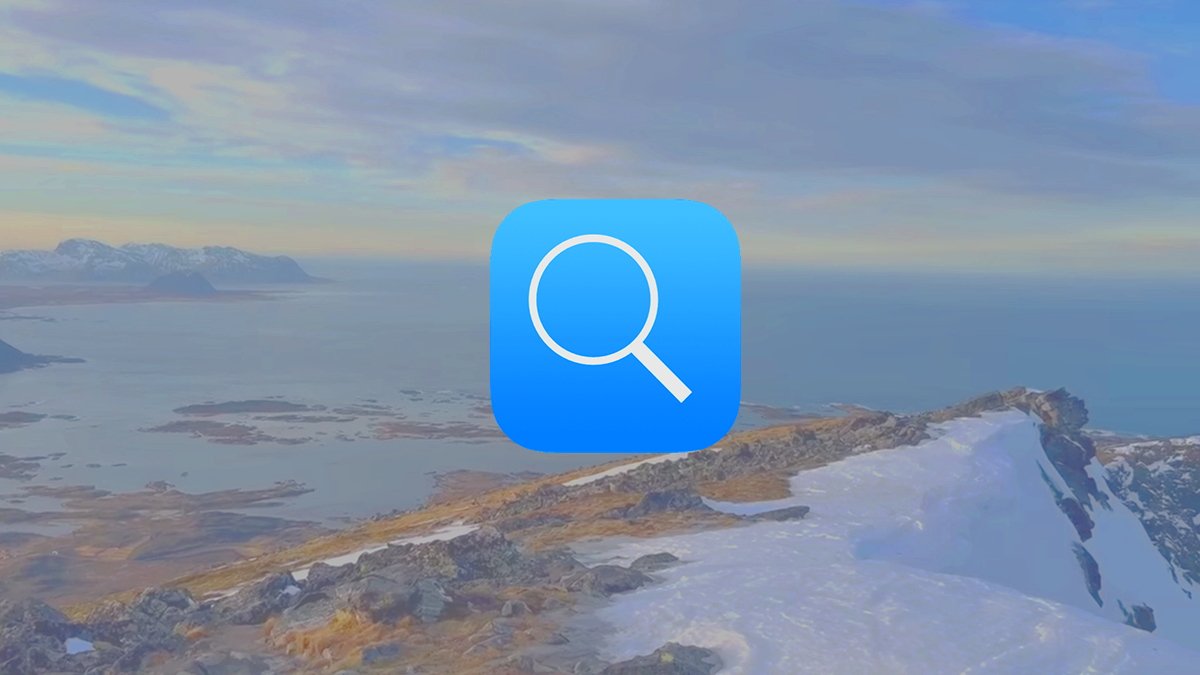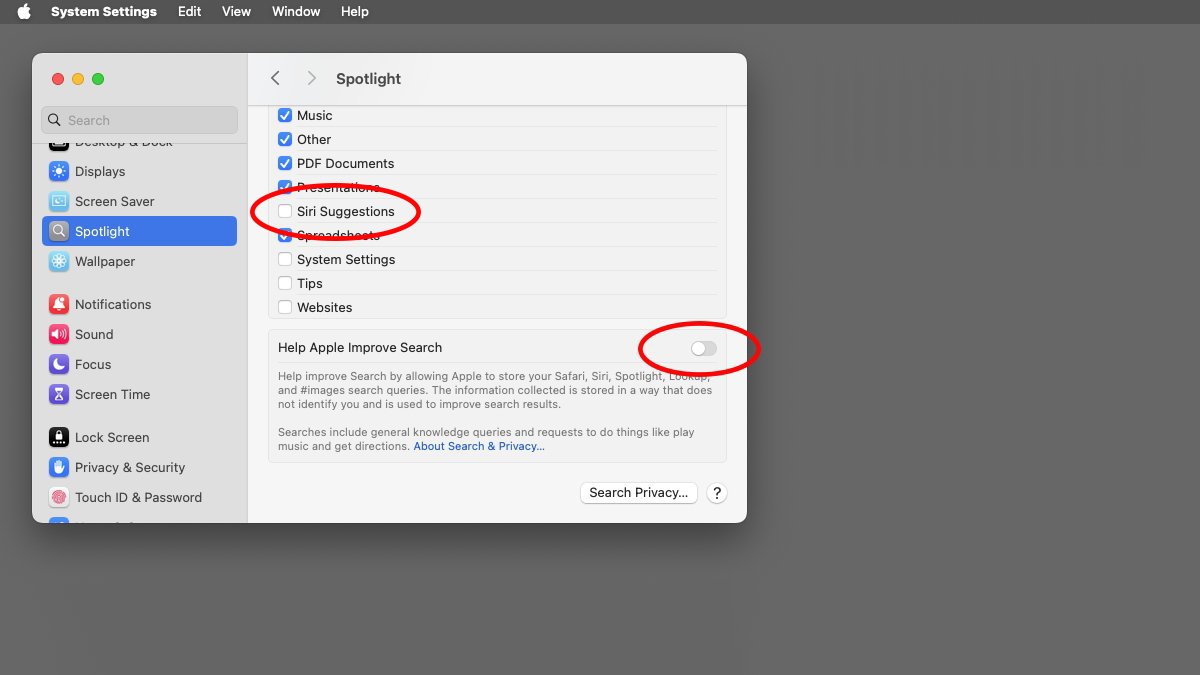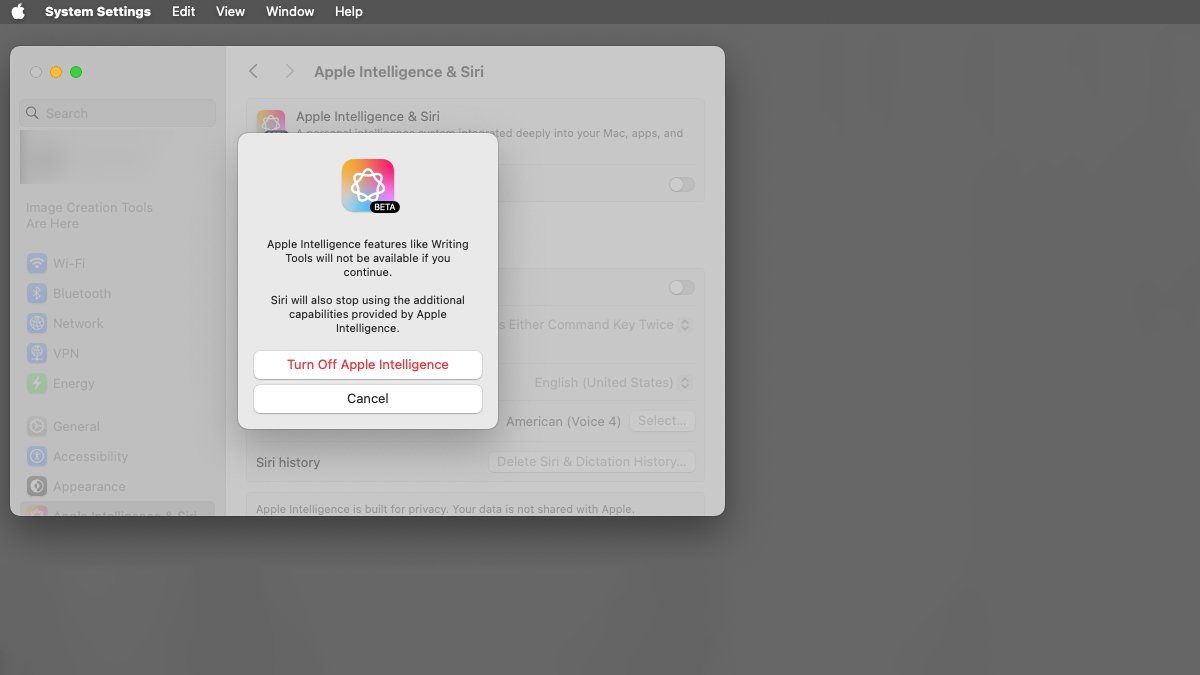Búsqueda y atención Utilice la inteligencia de Apple en MacOS Sequoia para sugerir resultados a las consultas de los usuarios. Aquí le mostramos cómo apagarlo.
Con el lanzamiento de MacOS Sequoia 15.3 y iOS 18Apple agregó una serie de nuevos Inteligencia de Apple Características para ambos sistemas operativos.
En macosaApple Intelligence ahora puede interactuar tanto con la búsqueda como con Siriasí como con Chatgpt (que se instala como una extensión si la habilita).
Por varias razones, es posible que no desee usar la inteligencia de Apple en sus búsquedas y solicitudes a Siri.
Apple Intelligence ahora está integrada en la búsqueda
Desafortunadamente, Apple aún no proporciona un interruptor de palanca separado para apagar la integración de Apple Intelligence con búsquedas de escritorio, pero debería hacerlo. Si enciende la inteligencia de Apple en Configuración del sistematambién se enciende en las búsquedas.
Apple Intelligence también está integrada en búsquedas de Siri, pero solo si la enciende en Configuración del sistema-> Apple Intelligence & Siri-> Siri. Si apaga esta configuración, apaga a Siri pero deja el resto de la inteligencia de Apple.
Apple Intelligence y Siri en Highlight
Apple Intelligence ahora también está integrada en el centro de atención si Apple Intelligence se enciende en Configuración del sistema. Apple también debe proporcionar un interruptor de palanca para apagar la inteligencia de Apple en las búsquedas de Highlight, pero no lo hace.
Si apaga la inteligencia de Apple en basic, para evitar que funcione en búsquedas en el centro de atención, también pierde todas las demás características de inteligencia de Apple.
Sin embargo, lo que tu poder Do es apagar las sugerencias de Siri impulsadas por la IA en el centro de atención. Esta característica funciona también incluyendo sugerencias de Siri en cualquier búsqueda de atención que haga si Siri está habilitado.
Para hacerlo, ve a Configuración del sistema-> Highlight-> Siri sugerencias y deshabilitar la casilla de verificación:
También hay un interruptor para apagar enviando sus búsquedas a Apple si lo desea.
Todo esto es un poco confuso, pero la interacción Highlight/Siri se puede resumir como:
- Apague todo, las búsquedas simples como de costumbre.
- Apple Intelligence y Siri On, pero Siri Sugeries Off: Siri funciona con Apple Intelligence, pero no hace sugerencias en el centro de atención.
- Apple Intelligence Off, pero Siri On – Siri funciona pero otras características de inteligencia de Apple no.
- Apple Intelligence On, pero Siri Off: Siri no funciona, pero otras características de inteligencia de Apple sí.
- Apple Intelligence Off, Siri On y Siri Sugerencias sobre: Siri trabaja con Highlight, pero otras características de IA no.
Tenga en cuenta que es posible dejar la configuración Siri (y las sugerencias de Siri) mientras Apple Intelligence se apaga.
Apple no deja en claro exactamente cómo funciona la inteligencia de Apple a un nivel técnico con Siri, pero dado que la configuración de Siri ahora está en el Apple Intelligence y Siri Panel de configuración, ambos están integrados a nivel del sistema.
Si ya tiene Siri apagado, pero luego apague la inteligencia de Apple, obtendrá esta advertencia:
Implica que apagar la inteligencia de Apple hace que Siri se comporte como lo hizo antes de que existiera la inteligencia de Apple.
Apple necesita aclarar todo este comportamiento un poco mejor. También sería bueno si las aplicaciones de configuración proporcionaran algunos interruptores más para convertir aspectos específicos de la inteligencia de Apple y buscar y desactivar el uno del otro independientemente el uno del otro.
Vea también nuestros otros artículos en Cómo desconectar de Apple Intelligence en iOS y MacOS y Cómo parar MacOS Sequoia Compartiendo sus búsquedas Safari y Highlight con Apple.